Vamos a explicarte cómo personalizar los resultados de búsqueda de Google para que tengas más fácil encontrar exactamente lo que quieres. Ya te habrás dado cuenta que a veces no es suficiente con sólo escribir lo que quieres encontrar, y nosotros vamos a enseñarte cómo puedes evitar tener que estar pasando páginas y páginas en los resultados hasta dar con la respuesta adecuada.
Vamos a enseñarte dos maneras de hacerlo. La primera es utilizando las herramientas que el propio buscador te ofrece visiblemente en una columna que hay justo debajo de la barra de búsqueda. Y la segunda es recurrir a los operadores de búsqueda con los que escribir comandos que te ayuden a afinar las búsquedas configurándolas como quieras
Utiliza las herramientas de la propia web
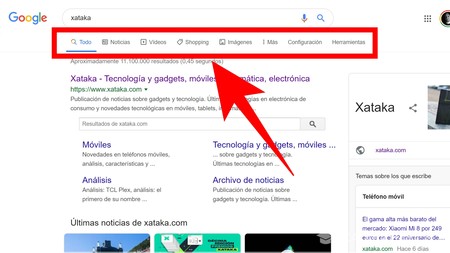
Haciendo honor al nombre de esta sección, vamos a empezar por lo más básico. Cuando escribes un término en Google, justo debajo de la barra de búsqueda tendrás una barra con los tipos de búsqueda que puedes realizar. Por defecto estará seleccionada la opción de buscarlo todo, pero si quieres puedes buscar sólo noticias, vídeos, productos de tiendas, imágenes y otros elementos con el botón Más que coincidan con la palabra que has buscado.
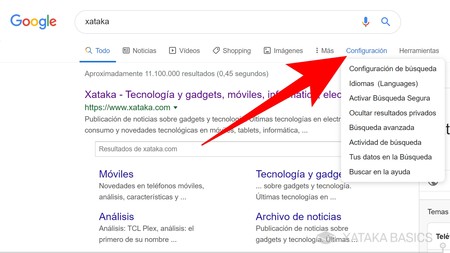
También en esta barra, **puedes pulsar el botón Configuración para ver los ajustes de Google. Con ellos no vas a configurar directamente los resultados de la búsqueda que has realizado, pero sí puedes hacer algunos cambios en Google que pueden afectar a los datos que se muestran. Estas son las opciones que te aparecen:
- Configuración de la búsqueda: Configura todo lo relacionado a cómo hace las búsquedas Google. Puedes activar el filtro de búsqueda segura, cambiar cuántos resultados aparecen por página, resultados privados con tus datos en resultados que sólo tú puedes ver, activar respuestas de voz, decidir si los resultados se muestran en nuevas pestañas o configurar la región donde te encuentras.
- Idiomas: Elige los idiomas que quieras que utilicen todos los productos de Google, incluyendo el buscador.
- Activar Búsqueda Segura: Un filtro para que no te muestre resultados que puedan ser inadecuados para menores.
- Ocultar resultados privados: Oculta los resultados que tienen que ver con los productos que usas de Google, como los resultados que incluyan tus correos de Gmail o los elementos de Google Calendar. Por ejemplo, la información sobre tus próximos vuelos, citas o reservas en restaurantes.
- Búsqueda avanzada: Accedes a una página en la que especificar más elementos de la búsqueda, y de la que te hablamos justo debajo.
- Actividad en la Búsqueda: Vas a la página donde puedes configurar tu historial de búsquedas.
- Tus datos en la búsqueda: Vas a la página donde no sólo puedes configurar tu historial de búsquedas, sino también ver tus datos de productos de Google.
- Buscar en la ayuda: Entra en la página de ayuda de Google para solucionar problemas que tengas.
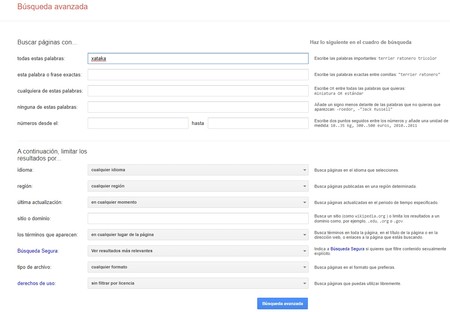
Uno de los elementos más importantes de estas opciones es el poder entrar en las opciones de Búsqueda avanzada. En ellas, puedes añadir nuevos parámetros a tus búsquedas, especificando no sólo un término o una frase, sino pudiendo buscar palabras o frases exactas, que la búsqueda contenga cualquiera o ninguna de determinadas palabras, y otros elementos como tu idioma, región, o la última actualización de la web que aparezca en los resultados.
Esta es la página en la que puedes configurarlo absolutamente todo, y donde vas a poder afinar al máximo tus búsquedas para encontrar exactamente lo que quieras u obtener unos resultados que se adapten a lo que quieres ver. Sobre todo, presta especial atención a las opciones para buscar frases o palabras exactas, para incluir o excluir palabras concretas en los resultados.
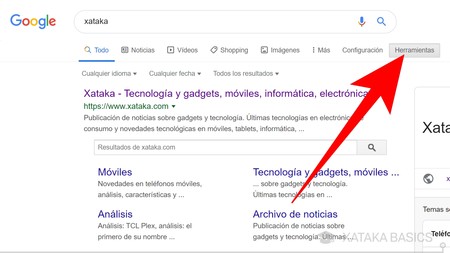
En la barra que hay justo debajo de la de búsquedas de Google cuando se ven los resultados, también puedes pulsar sobre la opción de Herramientas. Esto te abrirá otra pequeña barra inferior con tres ajustes que puedes realizar de forma rápida y sencilla para cambiar los resultados en tiempo real sin tener que estar entrando en la búsqueda avanzada. Estas son las opciones que te aparecen:
- Cualquier idioma: Puedes cambiarlo para mostrar los resultados sólo en español.
- Cualquier fecha: Te permite poder especificar que quieres mostrar los resultados de publicaciones de última hora, últimas 24 horas, última semana, último mes, último año, o un intervalo que ajustes tú manualmente.
- Todos los resultados: Podrás elegir entre todos los resultados o activar el modo verbatim para buscar términos exactos.
Utiliza los operadores de búsqueda
La otra opción es la de buscar los operadores de búsqueda de Google. ¿Te acuerdas de cuando te hemos hablado del modo de búsqueda avanzada? Pues los operadores te permiten también hacer este tipo de búsquedas, pero en vez de ir a una pantalla a configurarlas puedes realizarlas mediante comandos.
Son, por lo tanto una serie de símbolos y comandos que sirven para acotar los resultados de las búsquedas que realizas. Una suerte de filtros añadidos, sólo que en vez de estar en las opciones que ves debajo de la barra de búsqueda de Google cuando te muestra los resultados tienes que incluirlos en la propia búsqueda acompañando al término que quieras encontrar.
La forma en la que funcionan es muy sencilla. Lo único que tienes que hacer es escribir un texto en la barra de búsqueda de Google en el que se incluya el operador que quieres utilizar. Habrá veces en las que este operador estará entre comandos de búsqueda o al final de cada uno, dependiendo de lo que quieras hacer con él. Aquí tienes una lista con los principales operadores:
| Operador | Ejemplo | Qué hace |
|---|---|---|
| OR | Pelota OR palo OR paso | Te muestra resultados que contengan cualquiera de las palabras que hayas incluido. |
| And | Xataka and Basics | Busca páginas que incluya los dos términos especificados. |
| " " | "Xataka Basics" o "Liga de fútbol femenino" | Te muestra resultados donde aparece el término o los términos exactos que hayas añadido entre los". |
| - | Xataka -Basics | Te muestra resultados donde se excluya la palabra que hayas puesto detrás del -. |
| * | "Liga de * femenino" | Un comodín que puede coincidir con cualquier palabra en la búsqueda. |
| #..# | Móvil 200 €..500 € | Te muestra resultados donde donde se añade un intervalo de números que tú especificas. |
| ( ) | ("redes sociales" OR "plataformas sociales") -Twitter | Te permite combinar operadores. En el ejemplo buscarás redes sociales o plataformas sociales, pero excluyendo Twitter de los resultados. |
| Around | Trucos around(3) Instagram | Resultados donde aparecen las dos palabras especificadas, pero con el número que determines de términos entre ellas. |
| En | 300 dólares en euros | Sirve para convertir unidades de un mismo tipo de medida. |
| Map | map:Castellon | La búsqueda te devuelve resultados con mapas del sitio donde le digas. |
| Define | define:trampear | Busca la definición de una palabra que no conozcas |
| Site | Smartphone site:www.xataka.com | Te busca los resultados dentro de una web que hayas especificado. |
| Info | info:www.xataka.com | Te muestra resultados donde se ofrezca información sobre una página web. |
| Related | related:www.xataka.com | Te muestra en los resultados otras páginas similares a la que has escrito. |
| Link | Teléfonos link:www.xataka.com | Te muestra en los resultados páginas que tienen enlaces a la web que hayas especificado. |
| Caché | cache:www.xataka.com | Te muestra la copia de la página que hay en el caché de Google. |
| Filetype | filetype:pdf presupuestos 2019 | Busca resultados que contengan archivos con el formato que hayas especificado |
| Allintext o intext | allintext:"móviles baratos" | Encuentra páginas que incluyan en su texto algunos o todos los términos que hayas incluido en el comando. |
| Allintitle o intitle | allintitle:precio y disponibilidad | Te muestra páginas que tengan algunos o todos los términos que hayas incluido en el comando en su título |
| Inurl o allinurl | inurl:"apple iphone" allinurl:"apple sfera" | Te muestra páginas con algunos o todos los términos que hayas incluido en el comando |
| Allinanchor o inanchor | allinanchor:"móviles baratos" | Resultados con páginas donde se incluya un enlace con un texto anclado donde se incluya uno o varios términos especificados. |
| Stocks | stocks:Facebook | Busca el estado actual de la empresa que busques en bolsa. |
| Weather | weather:Valencia,es | El tiempo en la ciudad elegida. Mira que después del nombre de la ciudad puedes poner una coma y el país para ser más concreto. |
| Time | time:Nueva York | Te muestra la hora en la localidad que decidas. |
| Movie | movie:Reservoir Dogs | Te muestra resultados relacionados con una película que establezcas. |
| @ | @Xataka | Busca etiquetas sociales asociadas con Twitter. |
| # | #Xataka | Busca términos publicados con hastags en redes sociales que tengan sistema de hashtags. |
| $ | iPhone 500$ | Muestra resultados donde se incluyan precios de productos en dólares en el rango que hayas especificado. |
| € | iPhone 500€ | Muestra resultados donde se incluyan precios de productos en euros en el rango que hayas especificado. |
| +, -, x o / | 3x4 | Abre la calculadora y calcula sumas, restas, multiplicaciones o divisiones. |
| ** o ^ | 3^4 | Abre la calculadora y calcula matemáticamente la operación del primer número elevado al segundo. |
| % de | 21% de 900 | Abre la calculadora y calcula el porcentaje establecido en la cifra que añadas. |
| lg | lg(28) | Abre la calculadora y calcula logaritmos en base 2. |
| log | log(200) | Abre la calculadora y calcula logaritmos en base 10. |
| ln | ln(24) | Abre la calculadora y calcula el logaritmo neperiano. |
| ! | 3! | Abre la calculadora y calcula operaciones factoriales. |
| Sqrt | sqrt(16) | Abre la calculadora y calcula la raíz cuadrada. |
| nth root of | 3th root of 27 | Abre la calculadura para calcular la raíz a la n-esima del número elegido |
| Sin(n) cos(n) tan(n) sec (n) cot(n) csc(n) | cos(0) | Abre la calculadura y calcula operaciones de trigonometría. |







Entrar y enviar un comentario